Pada kesempatan kali ini saya akan berbagi kepada sobat-sobat KOSTOLESTEKSISTIKUSTU sebuah aplikasi yang saya kira sangat sobat butuhkan untuk berburu lagu. Aplikasi ini bernama "Shazam."
Shazam berfungsi untuk mendeteksi judul lagu.
Semisal, sobat sedang pergi di mall ataupun tempat-tempat lain tiba-tiba sobat mendengarkan lagu yang asing belum pernah sobat dengarkan, aplikasi Shazam ini dapat sobat gunakan untuk mendeteksi judul lagu tersebut dengan cara buka aplikasi Shazam, kemudian silahkan arahkan HP sobat ke arah speaker yang sedang memutar lagu tersebut dan Tunggu kira-kira 5 detik untuk proses pendeteksian.
Setelah 5 detik, otomatis judul lagu yang sobat cari akan muncul di dalam aplikasi Shazam ini.
Asyiknya, aplikasi ini sudah terintergasi dengan aplikasi Spotify. Dengan bantuan Spotify kita bisa langsung mendengarkan lagu yang kita inginkan di dalam HP kita. Jadi permasalahan zaman dulu kalau dengar lagu di radio tidak tahu judulnya sekarang sudah dapat teratasi.
Untuk lebih jelasnya tentang aplikasi Shazam, sobat bisa baca diskripsinya dibawah ini:
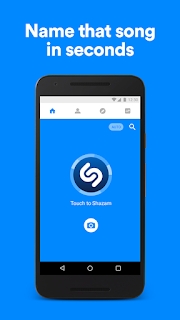


Shazam is one of the world’s most popular apps, used by hundreds of millions of people each month to instantly identify music that’s playing and see what others are discovering. All for free.
And that’s just the beginning: One-tap access to video clips, song lyrics, related tracks and streaming services, where you can listen to your Shazams in full or buy them.
Top artists like Adele, Kendrick Lamar, Demi Lovato, are using Shazam to find new music, and you can follow them to share in the thrill of discovery.
MUSIC DISCOVERY
- Identify music with one tap
- Simply log in to sync all your Shazams across all devices
- Shazam Offline: Identify music even when you’re not connected!*
- Sing along to songs with real-time music lyrics, or watch their videos
- Follow your favorite artists to see what they’re Shazaming
- Preview songs and add them to Spotify playlists**
- Launch Pandora radio based on artists you Shazam**
IN-APP FEATURES
- Buy your Shazamed songs in Google Play Music with just one tap
- Stay in the loop with Shazam’s real-time charts
- Check out recommended tracks to find new music
- Find out what’s popular locally and around the world in the Explore tap
- Ask the Google app to Shazam for you! Just say, “Ok Google, Shazam this song”
- Quick links to Google Play and Amazon stores
CONNECT & SHARE
- See what your friends are Shazaming when you connect your Facebook account
- Share your discoveries through Facebook, Twitter, WhatsApp, Pinterest, Google+ and more.
MORE THAN MEETS THE EAR
- Shazam visual recognition: Tap the camera icon to Shazam posters, magazines, books and so much more! Use it anywhere where you see the Shazam camera logo
- Visual recognition also works as a QR code reader
- Find your past Shazams in Google Now
- Launch Shazam on your Android Wear smartwatch to see the artist and song appear
OTHER INFO
- Previewing and buying music requires the Google Play music store in your country
- MIPS devices are not supported
- Why does Shazam need these app permissions? https://support.shazam.com/hc/en-us/articles/205139787-App-Permissions
- Shazam may share collected location data for interest based advertising, allowing advertisers to infer interests and serve ads to users based on their activity and location over time
- For more information on Shazam’s privacy practices, please read the Privacy Policy, available at http://www.shazam.com/terms#privacy_policy
- Don’t want the advertising? Upgrade to Shazam Encore: https://play.google.com/store/apps/details?id=com.shazam.encore.android
*Song names will appear in your My Shazam tab once connection is restored
**Some features are dependent on location, device and app version
Any questions or feedback? Check out: https://support.shazam.com/hc/en-us/categories/200239877-Android
Bagi sobat-sobat yang ingin mencoba aplikasi Shazam ini, silahkan download via Play Store melalui link dibawah ini: Download Via Play Store Disini!!! dan jika sobat ingin mendapatkan versi fullnya, silahkan download via Google Drive melalui link dibawah ini: Download via Google Drive Disini!!!
Mungkin itu dulu yang dapat saya bagikan pada kesempatan kali ini. Jika ada yang perlu ditanyakan, silahkan tinggalkan komentar sobat di kolom komentar.






